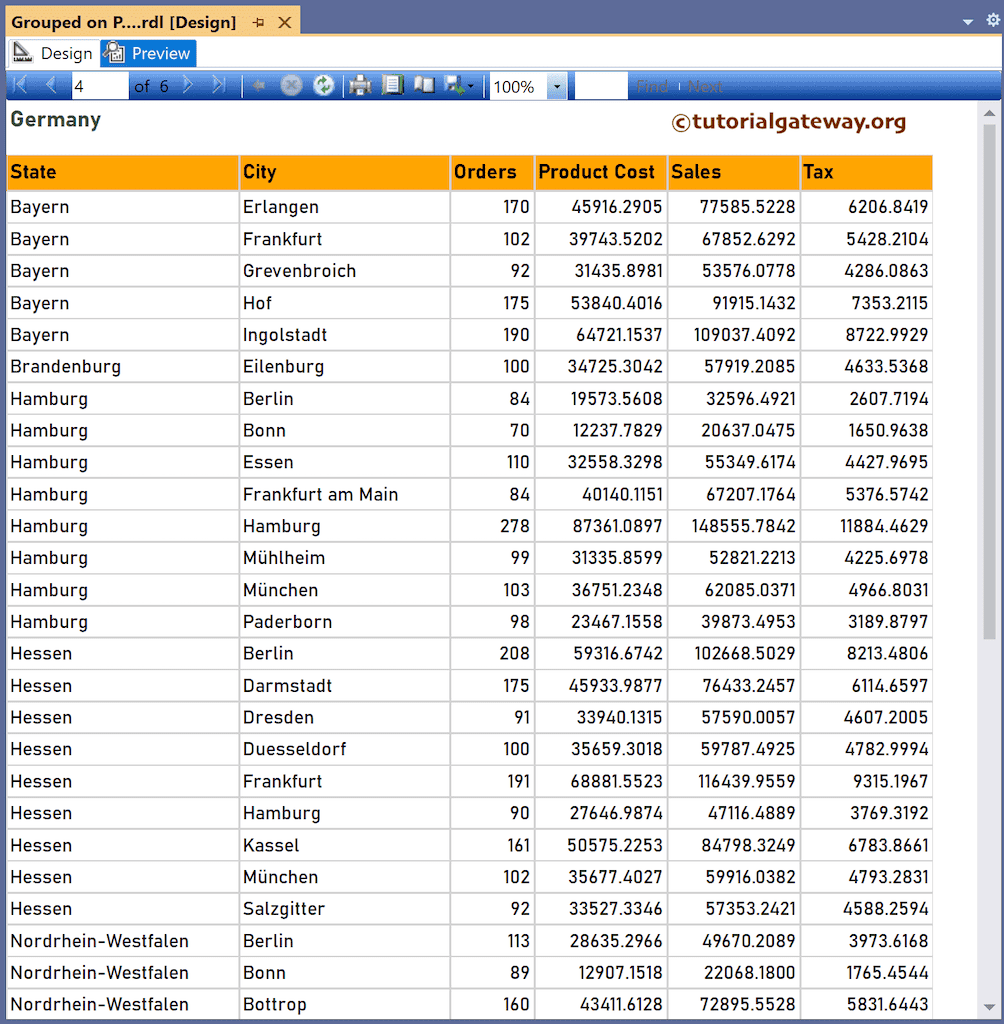本文档介绍了如何创建 SSRS 按页分组的表格报表,无需使用向导。这意味着通过列创建表格报表分组;每个分组都将显示在单独的页面上。使用报表向导设计按页分组的报表非常容易,但也有手动创建的变通方法。
右键单击“数据集”文件夹以创建新的数据集。以下部分使用 Adventure Works DW 数据库作为我们在此示例中使用的 DataSource 和嵌入式 DataSet。
SELECT Geo.EnglishCountryRegionName AS Country,
Geo.StateProvinceName AS State, Geo.City,
SUM(Fact.OrderQuantity) AS Orders, SUM(Fact.TotalProductCost) AS ProductCost,
SUM(Fact.SalesAmount) AS Sales, SUM(Fact.TaxAmt) AS Tax
FROM FactInternetSales AS Fact INNER JOIN DimCustomer
ON DimCustomer.CustomerKey = Fact.CustomerKey
JOIN DimGeography AS Geo ON DimCustomer.GeographyKey = Geo.GeographyKey
GROUP BY Geo.EnglishCountryRegionName, Geo.StateProvinceName, Geo.City
如何创建 SSRS 按页分组的表格报表?
下图显示了数据集中的可用列。接下来,要创建列表报表,请右键单击空白区域,选择“插入”,然后选择“列表”选项。请参阅创建列表文章。
在列表内,我们添加了“国家/地区”列。接下来,在“行组”部分,单击“详细信息”旁边的向下箭头,然后选择“组属性”。
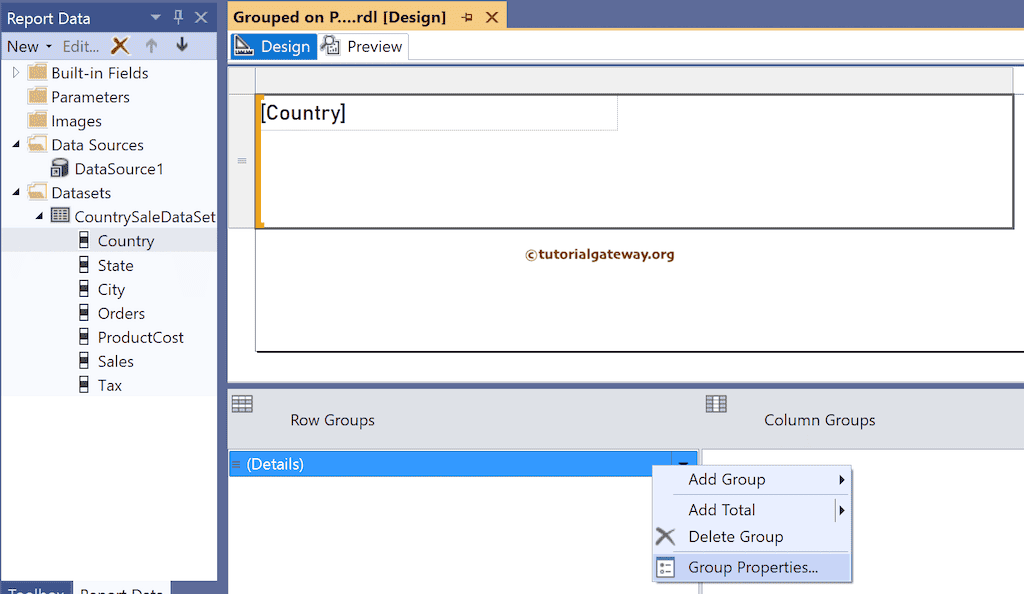
在“常规”选项卡中,单击“添加”按钮为列表报表添加分组,然后选择“国家/地区”作为“分组依据”列。
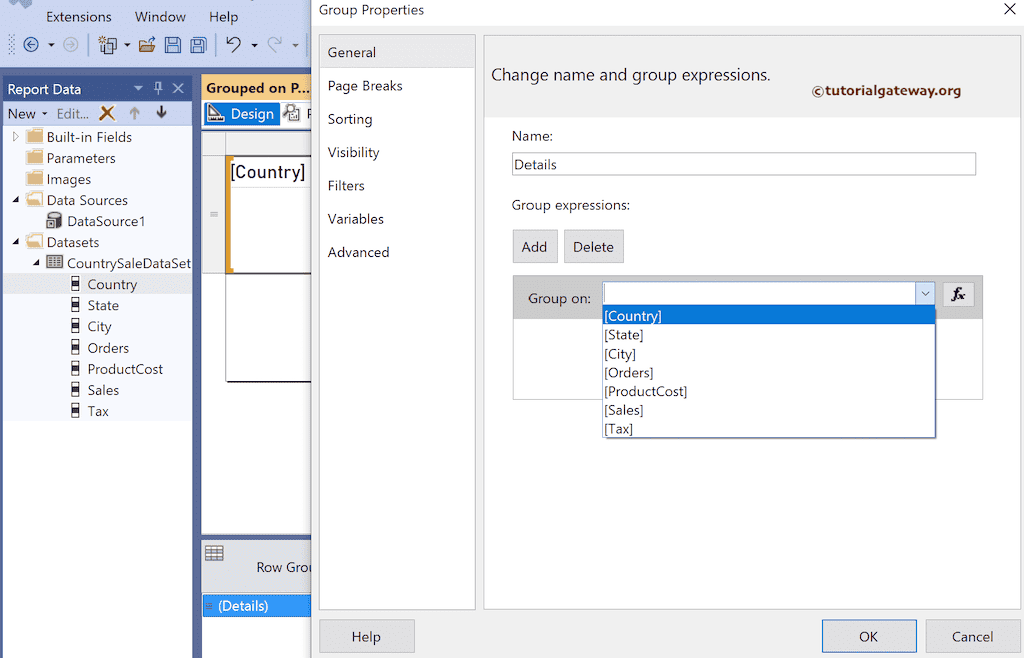
接下来,转到分页符选项卡,并勾选“每个组实例之间”。
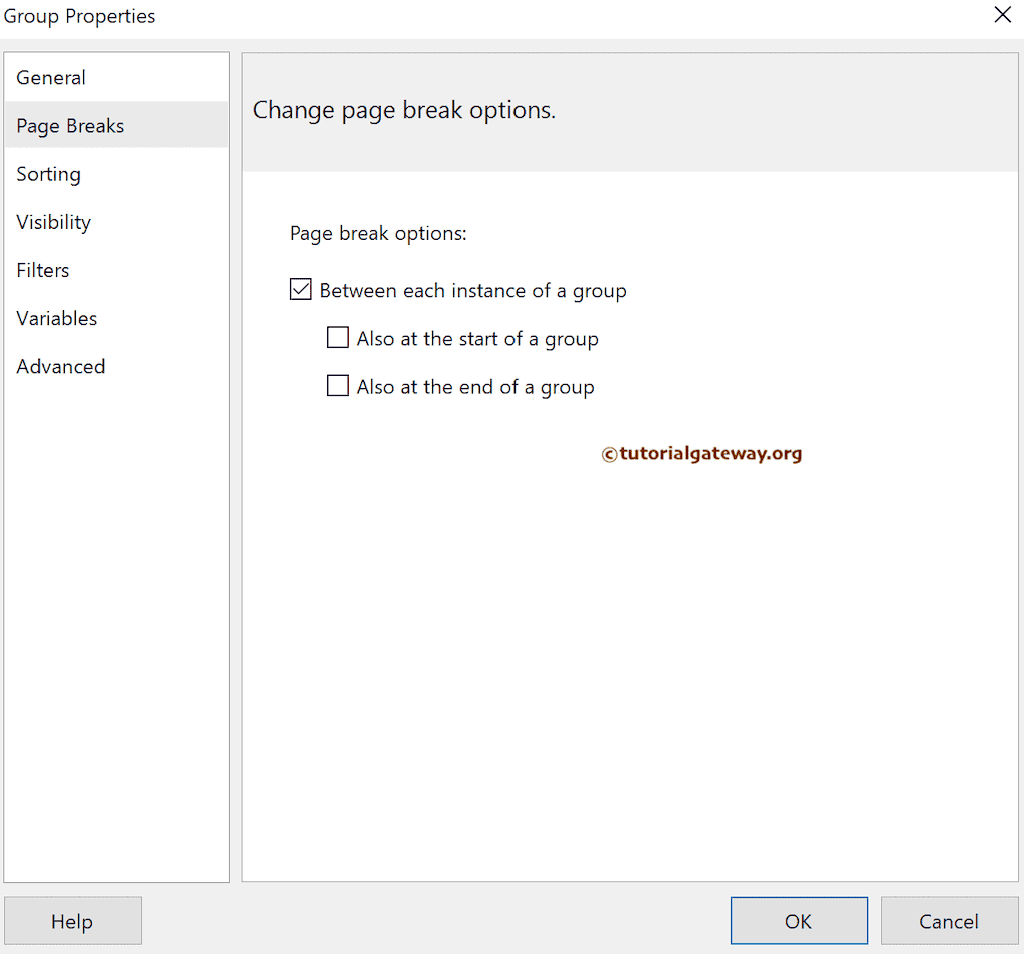
如果检查 SSRS 按页分组的表格报表预览,您可以看到每个国家/地区代表一页。六个不同的国家/地区有六页。但是,我们需要与特定国家/地区相关的信息。为此,我们需要一个表格。因此,在列表内,右键单击空白区域,选择“插入”,然后选择“表格”选项以在列表中创建表格报表。
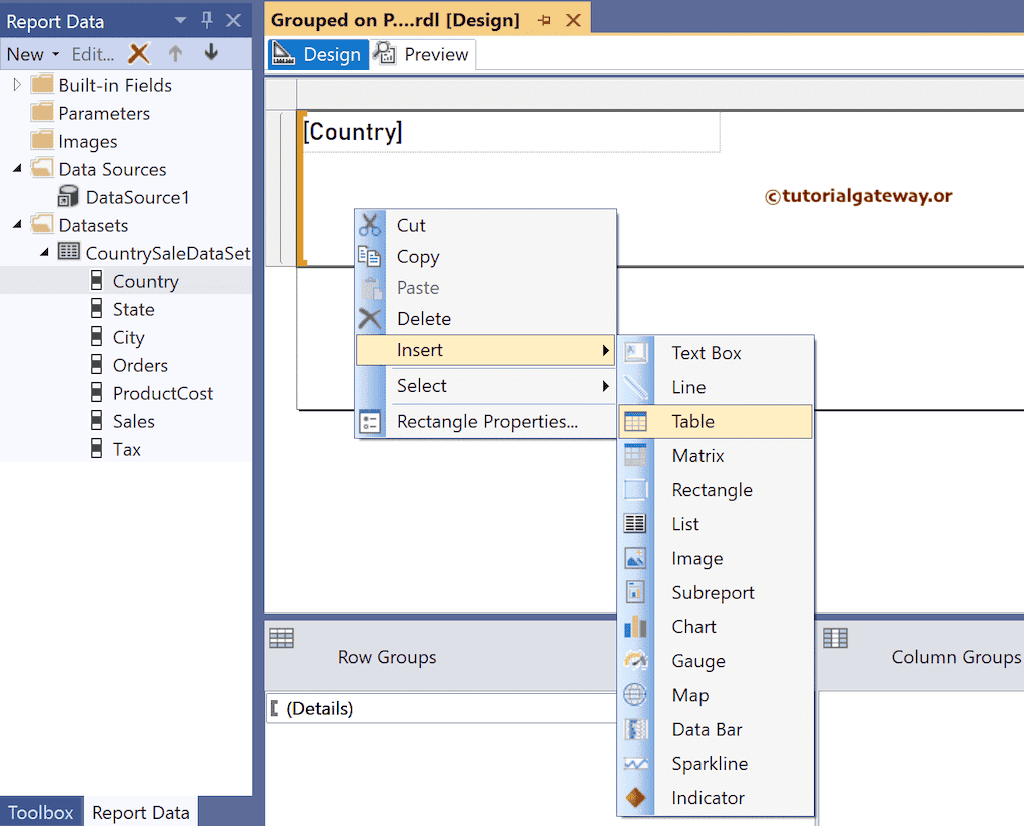
我们设计了一个简单的按州和城市划分的订单和销售的表格报表,并进行了字体和颜色格式设置。
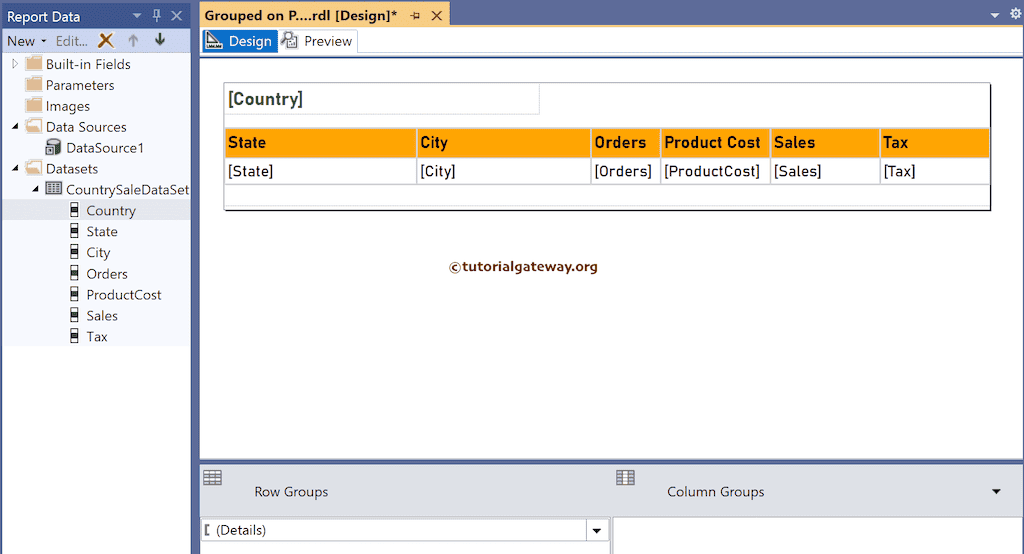
如果查看报表预览,加拿大页面将显示属于它的所有州。
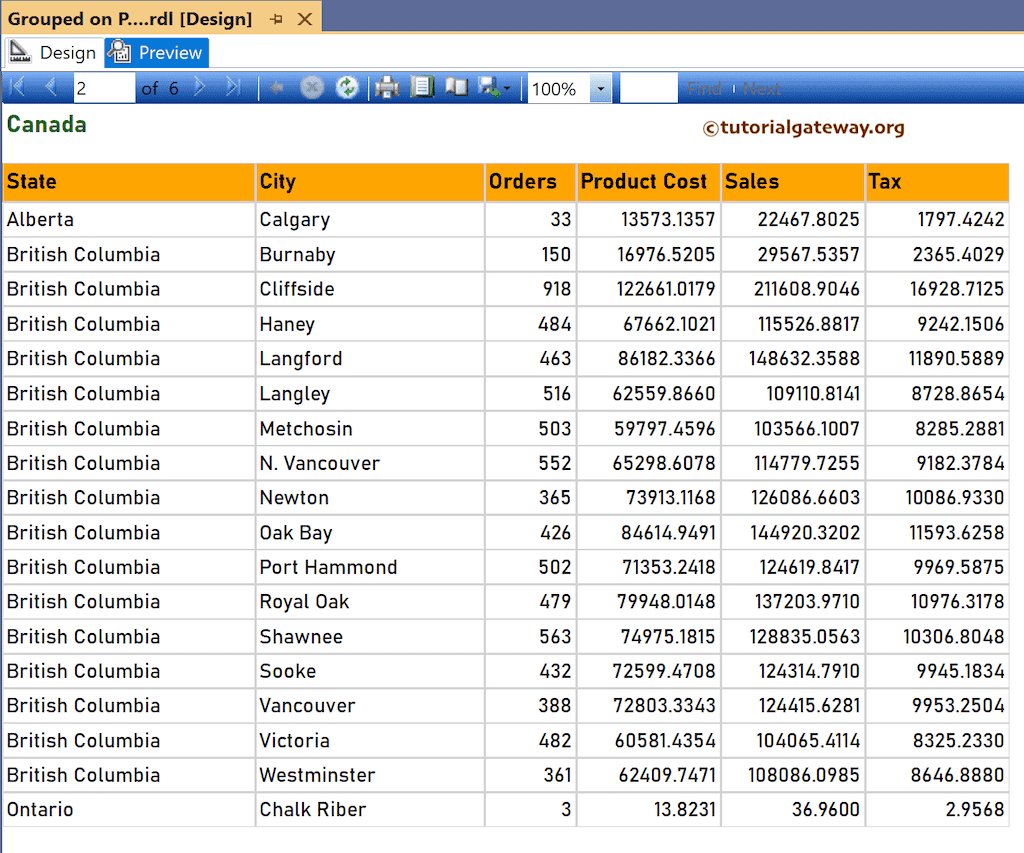
在 SSRS 按页分组的表格报表预览中,第 4 页显示了属于德国的所有州。